■概要
Web会議の録画データなど、MP4形式の動画ファイルから音声だけを抜き出したい場面で、手作業によるファイル変換に時間を取られていませんか。オンラインツールを使ってMP4をMP3オーディオに変換する作業は、ファイルのアップロードやダウンロードが伴い、数が増えると面倒に感じるものです。このワークフローを活用することで、専用フォームにMP4ファイルをアップロードするだけで、RPAがMP3ファイルへの変換を代行し、自動でOneDriveに保存します。
■このテンプレートをおすすめする方
■このテンプレートを使うメリット
■フローボットの流れ
※「トリガー」:フロー起動のきっかけとなるアクション、「オペレーション」:トリガー起動後、フロー内で処理を行うアクション
■このワークフローのカスタムポイント
■注意事項

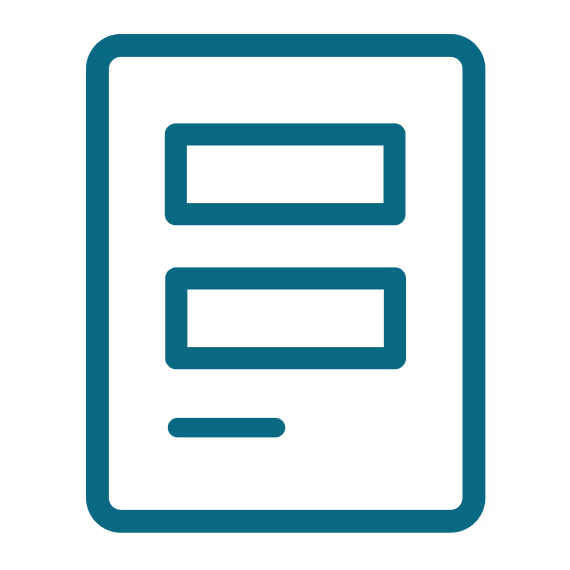

 特定フォルダ内にファイルが作成または更新されたら
特定フォルダ内にファイルが作成または更新されたら
 特定フォルダ内にフォルダが作成または更新されたら
特定フォルダ内にフォルダが作成または更新されたら
 フォルダ・ファイルを検索
フォルダ・ファイルを検索
 特定のフォルダ内のファイルを一覧で取得
特定のフォルダ内のファイルを一覧で取得
 フォルダを作成
フォルダを作成
 ファイルをダウンロード
ファイルをダウンロード
 ファイルをアップロード
ファイルをアップロード
 ファイルを複製
ファイルを複製
 エクセルファイルを作成
エクセルファイルを作成
 フォルダやファイルの権限を付与する
フォルダやファイルの権限を付与する
 フォルダやファイル名を変更する
フォルダやファイル名を変更する
 共有リンクを作成
共有リンクを作成
 ファイル・フォルダを削除
ファイル・フォルダを削除
 ファイルを別のフォルダに移動
ファイルを別のフォルダに移動
 ファイルをPDF形式でダウンロード
ファイルをPDF形式でダウンロード
 最上位フォルダ一覧を取得
最上位フォルダ一覧を取得
 特定のフォルダの下位フォルダを取得
特定のフォルダの下位フォルダを取得
 特定フォルダ内にファイルが作成または更新されたら
特定フォルダ内にファイルが作成または更新されたら 特定フォルダ内にフォルダが作成または更新されたら
特定フォルダ内にフォルダが作成または更新されたら フォルダ・ファイルを検索
フォルダ・ファイルを検索 特定のフォルダ内のファイルを一覧で取得
特定のフォルダ内のファイルを一覧で取得 フォルダを作成
フォルダを作成 ファイルをダウンロード
ファイルをダウンロード ファイルをアップロード
ファイルをアップロード ファイルを複製
ファイルを複製 エクセルファイルを作成
エクセルファイルを作成 フォルダやファイルの権限を付与する
フォルダやファイルの権限を付与する フォルダやファイル名を変更する
フォルダやファイル名を変更する 共有リンクを作成
共有リンクを作成 ファイル・フォルダを削除
ファイル・フォルダを削除 ファイルを別のフォルダに移動
ファイルを別のフォルダに移動 ファイルをPDF形式でダウンロード
ファイルをPDF形式でダウンロード 最上位フォルダ一覧を取得
最上位フォルダ一覧を取得 特定のフォルダの下位フォルダを取得
特定のフォルダの下位フォルダを取得